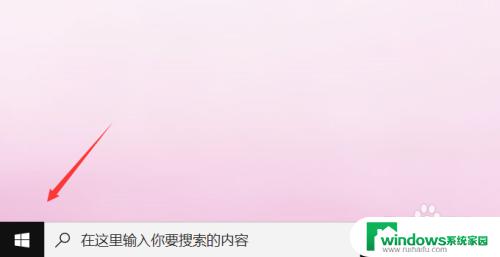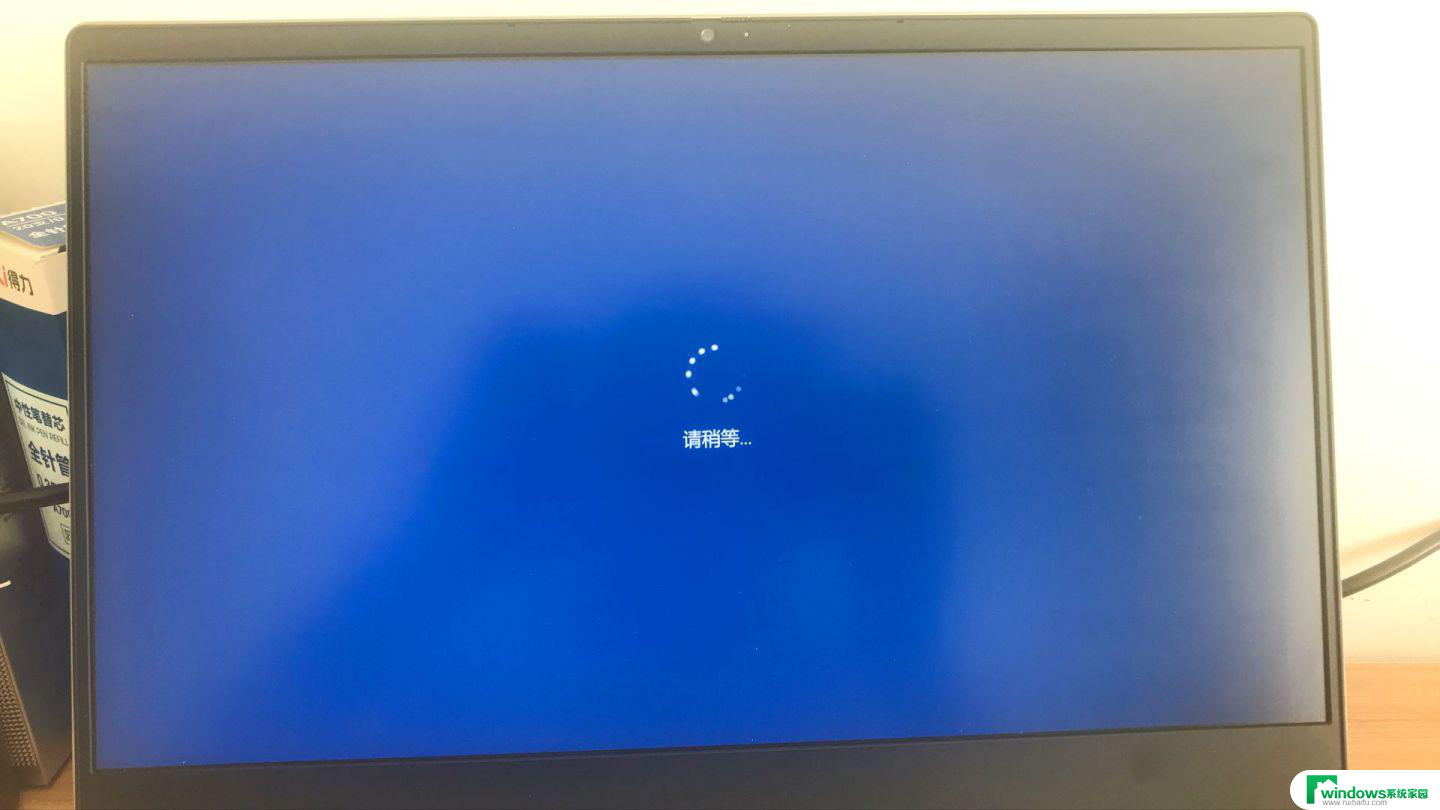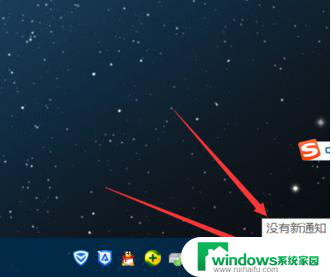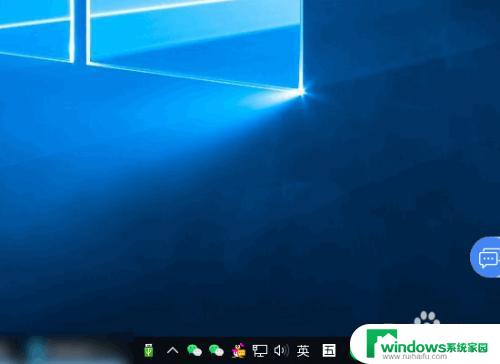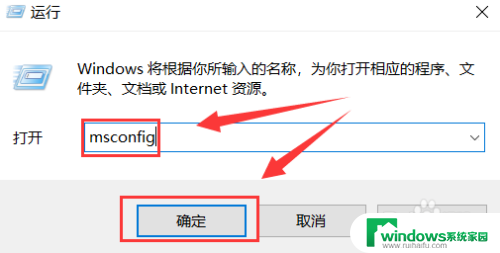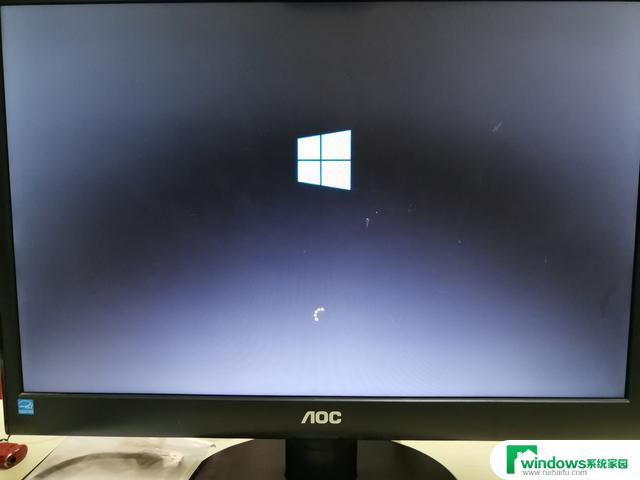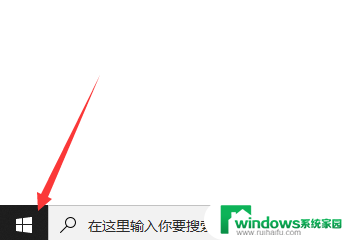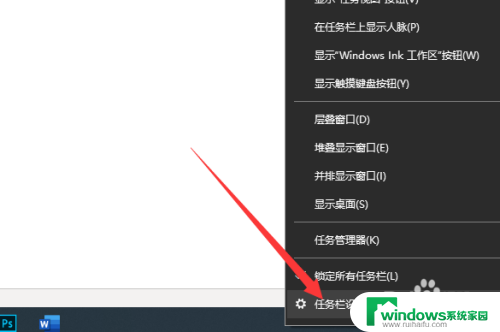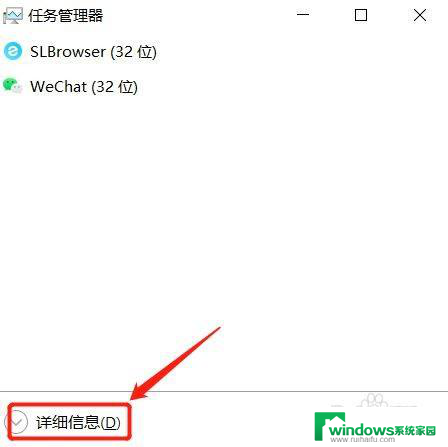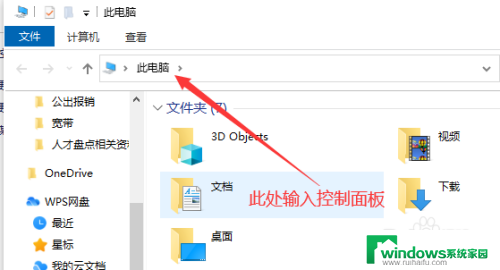电脑任务栏鼠标放上去一直是圈圈 win10任务栏鼠标放上去就转圈圈怎么回事
更新时间:2024-04-01 12:33:49作者:xiaoliu
近日有不少Win10用户反映,他们在将鼠标放在任务栏上时,不论是在桌面还是在应用程序中,都会出现一个不停转动的圈圈,这种情况让用户感到困扰,不知道是什么原因导致的。有些用户甚至尝试了重新启动电脑、更新系统等方法,但问题依然存在。这个问题究竟是什么原因引起的呢?如何解决这个让人头疼的问题呢?让我们一起来探讨一下。
具体步骤:
1.方法一:
长按电脑电源键重启电脑,看看重启后能不能解决。

2.方法二:
按下键盘“ctrl+shfit+esc”组合键打开任务管理器。
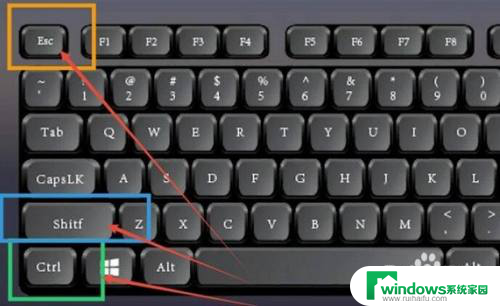
3.右键“Windows资源管理器”,点击“重新启动”即可。
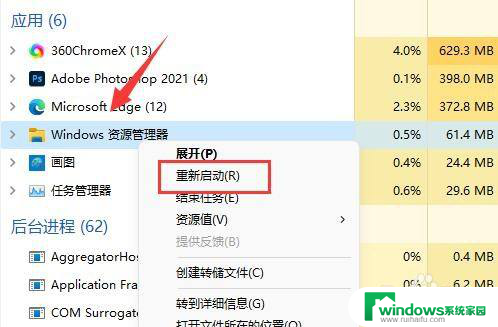
以上是关于电脑任务栏鼠标放上去一直是圈圈的全部内容,如果你遇到相同情况,你可以按照以上方法来解决。